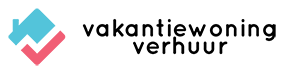Toegang & Prijzen
Om toegang te krijgen tot het dashboard om je vakantiewoning te promoten dien je je te abonneren via het bestelformulier. Na het invullen van het bestelformulier word je doorverwezen naar de betaalpagina om online te betalen.
Indien gewenst kan je ook per overschrijving betalen, gelieve jouw gegevens dan door te geven per e-mail.
Vervolgens krijg je van ons een factuur per e-mail toegestuurd op het door jouw opgegeven e-mailadres, alsook een gebruikersnaam en paswoord om in te loggen.
Inloggen
Klik je rechts bovenaan op inloggen, krijg je onderstaande popup om je gekregen gebruikersnaam en paswoord in te vullen.

Ben je succesvol ingelogd dan verschijnt je gebruikersnaam in de rechterbovenhoek en verschijnt er een uitklapbaar menu met de links naar de onderdelen van je dashboard.
 Dashboard – bewerk of voeg een vakantiewoning toe
Dashboard – bewerk of voeg een vakantiewoning toe
Nieuwe advertentie
Jouw eerste vakantiewoning voeg je toe door te klikken op ‘Nieuwe advertentie’. Vervolgens vul je de informatie over jouw vakantiewoning stap voor stap in, zoals de naam van de vakantiewoning, beschrijving, aantal slaapkamers, enz. Velden met een “*” zijn verplicht.
Opgelet! Plaats je geen link naar je eigen website, laat je m.a.w. dit veld leeg, dan wordt er automatisch een boekingsformulier i.p.v. een knop met de directe link naar jouw website getoond.
Prijzen
Bij het onderdeel Prijzen kun je alle prijsinformatie invullen.
Media
Bij het onderdeel Media kan je afbeeldingen aan je aanbiedingsgalerij toevoegen.
Opgelet! Je dient verplicht minimaal 1 afbeelding toe te voegen!
Heb je alle onderdelen ingevuld of ben je nog niet helemaal zeker? Je kan kiezen om alles op te slaan als concept.
Of kies voor “Verzenden” om je publicatie in te dienen ter goedkeuring.
Mijn vakantiewoningen bewerken
Als je de informatie van een bestaande vakantiewoning wilt wijzigen, open je het gebruikersmenu in de rechterbovenhoek van uw pagina en gaat u naar Mijn vakantiewoningen. Aan de rechterkant van elke vermeldingsrij vindt u vier knoppen om de gegevens te bewerken.
 wanneer je een vakantiewoning bewerkt, zie je de pagina hieronder, waar alle vermeldingsinformatie in tabbladen is geordend.
wanneer je een vakantiewoning bewerkt, zie je de pagina hieronder, waar alle vermeldingsinformatie in tabbladen is geordend.
Informatie
Vanaf het informatietabblad kan je alle gegevens bewerken, zoals de naam van de vakantiewoning, beschrijving, aantal slaapkamers, enz.
Extra Prijzen instellen
In het prijsgedeelte kan je aanvullende prijzen instellen voor je vermelding, zoals extra diensten, enz. Ga naar het gedeelte ‘Extra prijs instellen‘ en klik op de knop ‘Meer toevoegen‘ om te beginnen.
Voeg een prijsnaam toe, de prijs en selecteer het type uit de volgende opties:
- Eénmalig
- Per nacht
- Per gast
- Per nacht per gast
Aangepaste periodeprijzen instellen
Onderaan het tabblad Prijzen kun je aangepaste prijzen instellen op basis van aangepaste periodes. Vul je begin- en einddatum in en alle prijsinformatie.
Media
Vanaf het tabblad Media kan je afbeeldingen aan je aanbiedingsgalerij bewerken, toevoegen en verwijderen. Vanaf hetzelfde tabblad kan je ook een video insluiten.
Opgelet! je dient verplicht minimaal 1 afbeelding toe te voegen!
Kenmerken
Op het tabblad ‘Kenmerken’ kan je de voorzieningen en faciliteiten selecteren die verband houden met jouw vermelding.
Plaats
Vanaf het locatietabblad kan je alle informatie over het adres van de vakantiewoning bewerken.
Kamers
Op het tabblad kamers kan je alle informatie met betrekking tot de slaapkamers bewerken. Je kan hier bijvoorbeeld ook de afmetingen voor het bedlinnen specifiëren in het geval dat gasten dit zelf moeten meebrengen.
Voorwaarden
Op het tabblad Voorwaarden kun je alle informatie bewerken met betrekking tot het annuleringsbeleid, in- en uitchecktijden, enzovoort.
Kalender
Op het tabblad Kalender kan je de beschikbaarheid van de advertentie beheren en de boekingsdagen bekijken.
Reserveer een periode
Op het tabblad Kalender kan je de beschikbaarheid van de vermelding beheren. Klik op de knop Reserveer een periode en je ziet een pop-up waarin je de informatie aan je agenda kunt toevoegen.